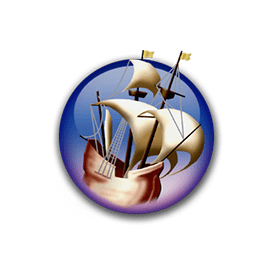NeoOffice Productivité du bureau
Suite de bureaux open source, Microsoft Office Remplacemnt pour macOS
Neooffice est une suite de bureaux open source pour Mac qui est basée sur OpenOffice et LibreOffice. Avec NeoOffice, vous pouvez afficher, modifier et enregistrer les documents OpenOffice.
Aperçu
Neooffice est une suite de bureaux 100% gratuite et open source pour MacOS. C’est une excellente alternative à Microsoft Office si vous essayez de passer du logiciel Microsoft, mais quelque chose d’un peu moins cher, ce qui est 100% gratuit dans ce cas. Deux ingénieurs ont créé NeoOffice en 2003 lorsqu’ils ont fait OpenOffice Run nativement sur OS X pour la première fois. Depuis lors, les ingénieurs NeoOffice ont continuellement ajouté des améliorations à NeoOffice spécifiquement pour le Mac OS, par exemple le mode noir natif, la vérification de la grammaire native, le verrouillage des fichiers natifs et beaucoup d’autres fonctionnalités natives. Étant donné que NeoOffice est basé sur LibreOffice et OpenOffice, il prend également en charge l’utilisation du format OpenDocument (ODF), un format de fichier standardisé entièrement ouvert et ISO qui garantit l’accès à vos données pour toujours. Si vous êtes un utilisateur Mac et que vous recherchez une alternative gratuite à Microsoft Office pour MacOS. Ensuite, NeoOffice est un très bon choix pour vous.
Caractéristiques
mode noir natif
Dans MacOS Mojave, Apple a ajouté le mode sombre natif. Les ingénieurs NeoOffice ont implémenté cette fonctionnalité Mac et NeoOffice utilisera automatiquement les couleurs MacOS Dark Mode lorsque vous activez le mode Dark MacOS.
Ouvrir au menu de lancement pour ouvrir Calc ou impressionner au lieu de l’écrivain au lancement
Le Neooffice & gt; Ouvrir au menu de lancement vous permet de choisir le type de document à ouvrir lorsque NeoOffice est lancé. Par défaut, NeoOffice ouvre un document d’écrivain lors du lancement. Cependant, bon nombre de nos utilisateurs ont demandé que nous fournissions un moyen facile de créer un type de document différent tel que Calc ou Impress Open lorsque NeoOffice est lancé, nous avons donc ajouté le NeoOffice & GT; Ouvrez au menu de lancement. Lorsqu’un utilisateur sélectionne l’un des types de documents répertoriés dans ce menu, NeoOffice ouvrira le type de document sélectionné la prochaine fois que vous le lancez. En outre, les utilisateurs peuvent sélectionner l’élément de menu “Aucun -” pour afficher le Mac MenUbar lorsque NeoOffice est lancé. L’instantané de l’écran vers la droite montre le NeoOffice & gt; Ouvrez au menu de lancement avec CALC SET comme type de document à ouvrir au lancement.
fichier & gt; Parcourez le menu de toutes les versions pour restaurer les versions précédentes de vos documents
Dans OS X Lion, Apple a ajouté une fonctionnalité appelée versions qui permet aux applications d’enregistrer et de restaurer les versions précédentes de votre document. En utilisant cette fonctionnalité, l’enregistrement d’un document fait que Mac conserve une copie de votre document avant que toutes les modifications ne soient enregistrées afin que vous puissiez restaurer l’une des versions précédentes de votre document. Les ingénieurs NeoOffice ont implémenté cette fonctionnalité Mac et l’enregistrement d’un fichier conservera automatiquement une copie de votre document avant que toute modification ne soit enregistrée. De plus, en sélectionnant le menu “Browse All Versions” de NeoOffice, vous pourrez restaurer l’une des versions précédentes de votre document dans le navigateur de version document d’Apple.
MACS MAC Native Fixation
NeoOffice tire le texte mis en évidence de la même manière que les applications Safari et Textedit d’Apple. Les versions récentes d’OpenOffice et de LibreOffice tentent d’imiter le texte MAC natif mettant en évidence en dessinant une nuance très claire de la couleur de surbrillance du système au-dessus du texte en surbrillance. Cependant, bon nombre de nos utilisateurs ont demandé que nous prenions en charge le comportement complet du texte Mac natif dans NeoOffice, nous avons donc réécrit le texte de mise en évidence du texte dans le code OpenOffice et LibreOffice sous-jacent de Neooffice pour dessiner le texte en surbrillance de la même manière que les différentes applications Mac d’Apple. Les instantanés d’écran suivants montrent comment le comportement de mise en évidence du texte de NeoOffice se compare au comportement d’OpenOffice:
Verrouillage des fichiers natifs pour modifier en toute sécurité les fichiers dans le lecteur iCloud, Dropbox ou les lecteurs réseau
Étant donné que Microsoft Office et ICloud Drive utilisent le verrouillage des fichiers natifs Mac, NeoOffice utilise également le verrouillage des fichiers natifs Mac pour empêcher une collision lorsque NeoOffice, Microsoft Office ou les utilisateurs du lecteur iCloud sur différents ordinateurs enregistrent le même fichier simultanément.
Prise en charge des services Mac
À Neooffice, de nombreux menus au sein du Neooffice & GT; Le menu des services sera activé chaque fois que vous mettez en surbrillance les données de votre document. Lorsque vous sélectionnez l’un des sous-menus du NeoOffice & GT; Menu des services, les données en surbrillance seront envoyées à l’application Mac qui correspond au menu Services que vous sélectionnez. NeoOffice prend également en charge les services Mac qui modifient les données en surbrillance dans votre document.
Windows d’outils flottants natifs
Dans OpenOffice et LibreOffice, de nombreuses fenêtres d’outils flottantes telles que les styles et la mise en forme et les fenêtres de couleur ressemblent et se comportent comme des fenêtres de documents. En outre, d’autres fenêtres à outils flottantes telles que les balles et la numérotation et les fenêtres de la table ressemblent et se comportent comme des fenêtres à outils flottants. Mais dans NeoOffice, toutes les fenêtres d’outils flottantes dans NeoOffice seront des fenêtres d’outils flottants natifs. Cela signifie qu’ils ressembleront et se comporteront comme des fenêtres d’outils flottants dans la plupart des autres applications Mac. Ils auront la petite barre de titre de fenêtre, toutes les fenêtres d’outils flottantes flotteront au-dessus des fenêtres du document, et lorsque Neooffice n’est pas l’application active, toutes les fenêtres d’outils flottantes seront automatiquement masquées jusqu’à ce que NeoOffice redevienne l’application active.
Installation
Vous pouvez visiter leur page de téléchargement officielle https://www.neooffice.org/neojava/en/download.php#download et peut télécharger le néooffice pour macOS ..